


恢复出厂设置是一种将Windows 10系统恢复到初始状态的方法,可以帮助解决系统运行缓慢或出现严重故障的问题。无论是为了提升性能还是清除个人数据,正确执行恢复出厂设置是重要的技能。本文将详细介绍如何在Windows 10系统电脑上进行这一操作。
具体方法:
1、按下键盘上的Windows系统键,或者点击屏幕左下角的Windows图标。
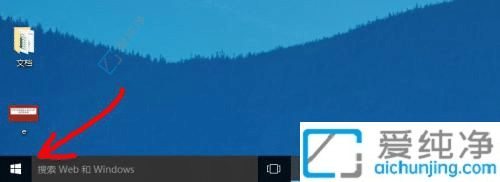
2、在弹出的菜单中,点击左下角的设置图标。
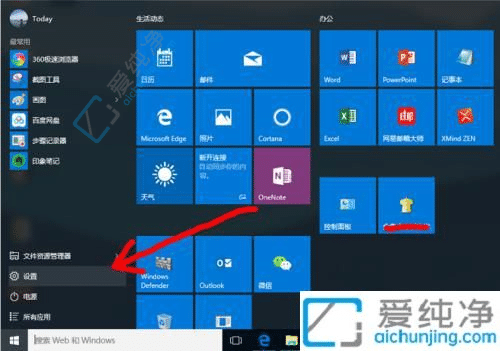
3、在设置界面中,点击“更新和安全”。
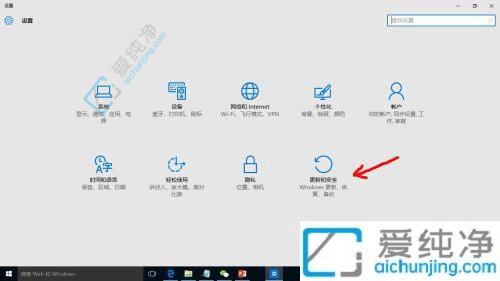
4、在左侧菜单中,选择“恢复”。
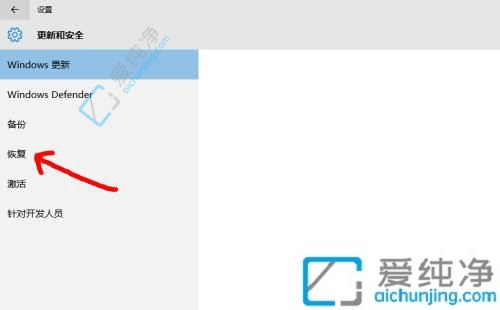
5、在恢复选项中,点击“开始”,然后按照指示选择需要保留的文件,即可进行系统恢复出厂设置。
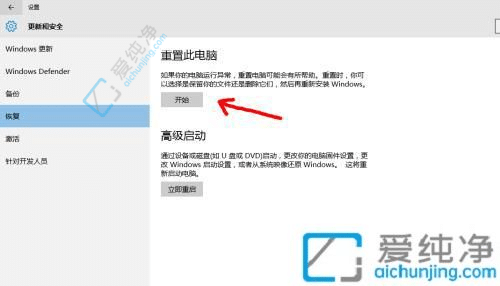
通过本文的指导,希望你能够轻松地了解并执行Windows 10系统电脑的恢复出厂设置。记得在操作前备份重要数据,并确保按照步骤进行,以避免不必要的数据丢失或系统问题。
| 留言与评论(共有 条评论) |